Kartais šią problemą gali sukelti prisijungimas prie išorinio ekrano
- Nešiojamojo kompiuterio ekranas tampa juodas, bet vis tiek gali veikti paleidžiant, prisijungiant, žaidžiant, po atnaujinimo ir pan.
- Kai kurios iš pagrindinių priežasčių yra nesuderinami arba pasenę grafikos įrenginiai ir nešiojamojo kompiuterio maitinimo parinkčių nustatymai.
- Galite pašalinti problemą atnaujindami grafikos tvarkykles ir iš naujo paleisdami „Windows Explorer“ užduotis.

XĮDIEGTI PASPUSTELĖT ATSISIUNČIŲ FAILĄ
Ši programinė įranga ištaisys įprastas kompiuterio klaidas, apsaugos jus nuo failų praradimo, kenkėjiškų programų, aparatinės įrangos gedimų ir optimizuos jūsų kompiuterį maksimaliam našumui. Išspręskite kompiuterio problemas ir pašalinkite virusus dabar atlikdami 3 paprastus veiksmus:
- Atsisiųskite „Restoro PC Repair Tool“. kuri pateikiama kartu su patentuotomis technologijomis (yra patentas čia).
- Spustelėkite Pradėti nuskaitymą Norėdami rasti „Windows“ problemas, kurios gali sukelti kompiuterio problemų.
- Spustelėkite Remontuoti visus Norėdami išspręsti problemas, turinčias įtakos jūsų kompiuterio saugai ir našumui.
- „Restoro“ atsisiuntė 0 skaitytojų šį mėnesį.
Iš kai kurių skaitytojų gavome pranešimų apie juodus nešiojamųjų kompiuterių ekranus, kai sistema veikia. Ši problema neleidžia matyti turinio ekrane, nes jis atrodo tuščias ir tamsus. Taigi, šiame straipsnyje bus aptarta, ką daryti, jei nešiojamojo kompiuterio ekranas tampa juodas, bet vis tiek veikia.
Arba galite peržiūrėti mūsų vadovą apie Windows 11 juodas ekranas po prisijungimo ir būdų, kaip ją ištaisyti.
Kodėl mano nešiojamojo kompiuterio ekranas yra juodas, bet vis dar veikia?
Dėl daugelio veiksnių nešiojamojo kompiuterio ekranas veikiant gali pasidaryti juodas. Kai kurios žymiausios yra:
- Sistemoje veikia du nesuderinami GPU procesoriai – Dviejų nesuderinamų grafikos procesoriaus (GPU) lustų įdiegimas tame pačiame kompiuteryje gali sukelti juodo ekrano problemos. Bet kuris iš GPU turėtų būti atskiras procesorius, todėl kito procesoriaus buvimas gali turėti įtakos grafikos našumui.
- Sugadintos arba pasenusios grafikos tvarkyklės – Jei jūsų grafikos tvarkyklės yra pasenusios, jos gali būti sugadintos. Taigi jie neveiks tinkamai ir sukels a juodas ekranas žaidimo metu.
- Išorinio ekrano jungčių problemos – Prisijungus prie ekrano periferinių įrenginių arba nuotolinio darbalaukio jungčių, nešiojamasis kompiuteris gali būti juodas.
- Maitinimo nustatymai ir ekrano užsklandos nustatymai – Šis veiksnys taikomas, kai paliekate nešiojamąjį kompiuterį be priežiūros kelioms minutėms, atsižvelgiant į maitinimo nustatymus. Taigi tai gali sukelti a juodas ekranas su mirksinčiu žymekliu.
Nepaisant to, problemą galite išspręsti atlikdami toliau nurodytus pataisymus.
Ką daryti, jei nešiojamojo kompiuterio ekranas yra juodas, bet vis tiek veikia?
Prieš atlikdami bet kokius išplėstinius veiksmus, atlikite šiuos veiksmus:
- Bakstelėkite tarpo klavišą, kad pažadintumėte kompiuterį.
- Atjunkite kitus išorinius įrenginius, prijungtus prie kompiuterio.
- Prijunkite nešiojamąjį kompiuterį prie stabilaus maitinimo šaltinio.
- Iš naujo nustatyti ekrano tvarkykles – paspauskite Windows + Ctrl + Shift + B įmontuoti klavišų deriniai.
Jei galite atkurti ekrano vaizdą, atlikite toliau nurodytus sprendimus, kad išspręstumėte problemą ir išvengtumėte pasikartojimo:
1. Pakeiskite maitinimo nustatymus
- Paspauskite Windows + R klavišą, kad atidarytumėte Bėk dialogo langą ir įveskite powercfg.cpl, tada paspauskite Įeikite atidaryti Maitinimo parinktys.
- Spustelėkite Keisti plano nustatymus.
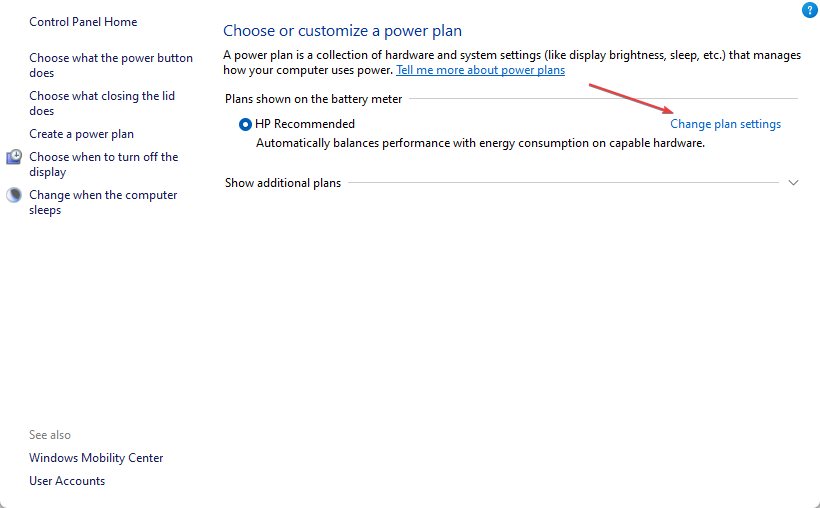
- Raskite Išjunkite ekraną parinktį ir nustatykite abu Įjungtas į akumuliatorių ir įjungtas optika prie Niekada.
- Eikite į Užmigdyti kompiuterį parinktį ir nustatykite Įjungtas į akumuliatorių ir įjungtas optika prie Niekada.
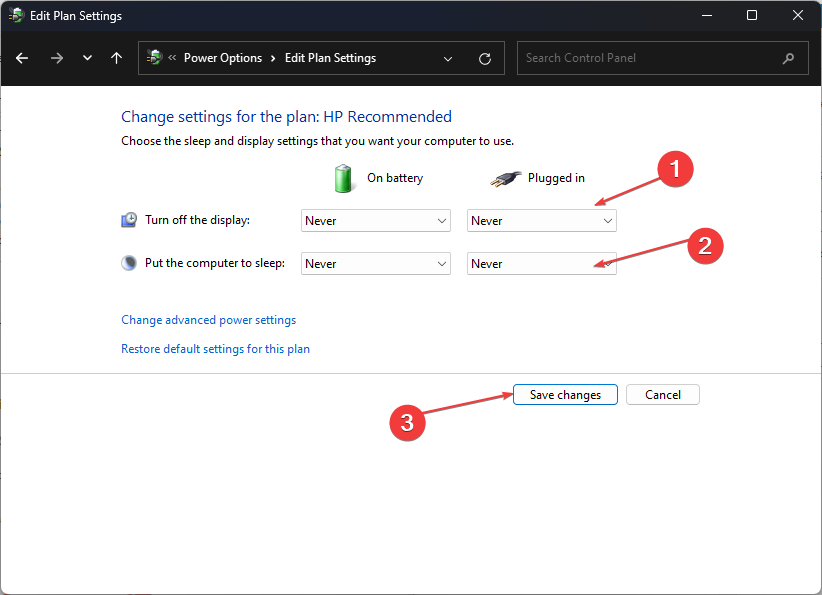
- Pasirinkite Maitinimo parinktys meniu ir spustelėkite Pasirinkite, ką veikia maitinimo mygtukai variantas.
- Eikite į Kai paspaudžiu maitinimo mygtuką parinktį ir nustatykite abu Įjungtas į akumuliatorių ir įjungtas optika prie Nieko.
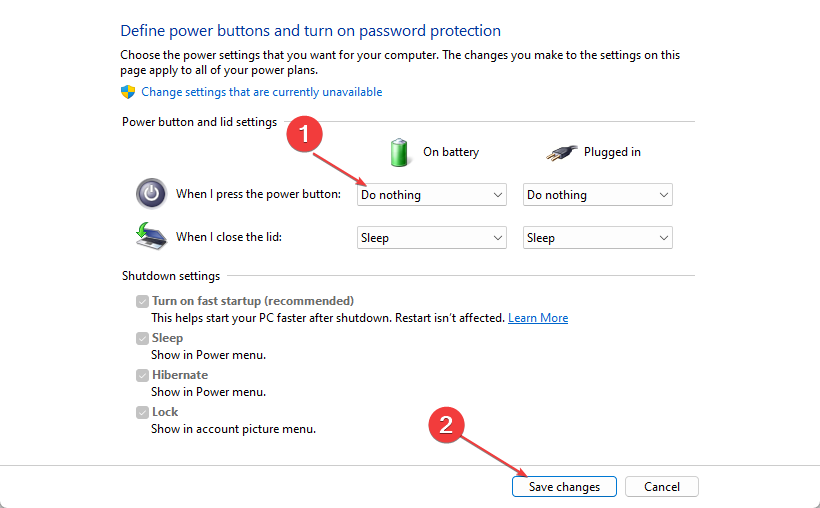
- Išsaugokite pakeitimus ir uždarykite langą.
Pakeitus pirmiau nurodytus maitinimo nustatymus, sistema gali išlaikyti ekraną, kai ji yra maitinama akumuliatoriumi ir prijungta prie maitinimo tinklo. Be to, nedvejodami perskaitykite mūsų straipsnį apie tai, ką daryti, kada „Windows 11“ po miego rodo juodą ekraną.
2. Atnaujinkite savo grafikos tvarkykles
- Paspauskite Windows + R klavišus, kad paraginti Bėk langas, tipas devmgmt.mscir spustelėkite Gerai atidaryti Įrenginių tvarkytuvė.
- Išplėskite Ekrano adapteris įrašą, dešiniuoju pelės mygtuku spustelėkite įrenginio tvarkyklę, tada pasirinkite Atnaujinti tvarkyklę iš išskleidžiamojo meniu.
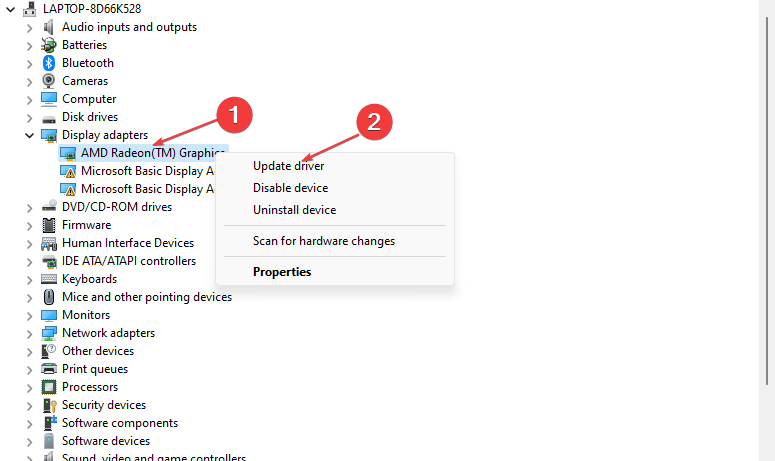
- Spustelėkite Automatiškai ieškokite atnaujintos tvarkyklės programinės įrangos variantas.
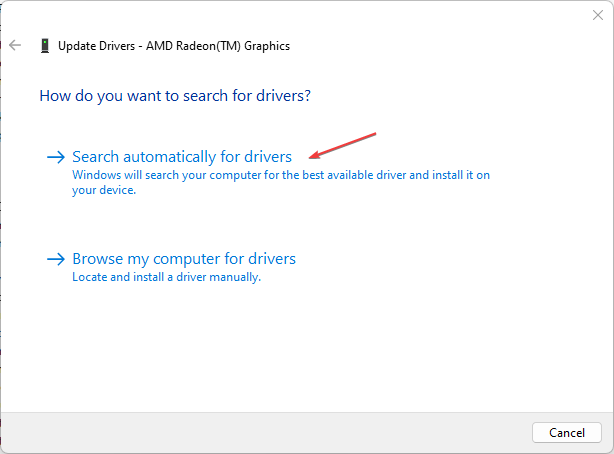
- Iš naujo paleiskite kompiuterį ir patikrinkite, ar juodo ekrano problema išlieka.
Atnaujinus grafikos tvarkykles, bus įdiegtos pataisos, skirtos pašalinti klaidas, sukeliančias ekrano klaidą, ir įdiegtos naujausios funkcijos, pagerinančios tvarkyklių veikimą.
Jei nerimaujate, kad neįdiegėte tinkamo grafikos tvarkyklės naujinio arba tiesiog nenorite atlikti darbo rankiniu būdu, automatinė alternatyva gali būti patogus sprendimas.
Patikimas pasirinkimas yra DriverFix programinė įranga, nes ji gali padėti jums per minutę gauti naujausius kompiuterio tvarkyklės naujinimus.

DriverFix
Lengvai išspręskite ekrano klaidas atnaujindami grafikos tvarkyklę naudodami „DriverFix“.
Peržiūrėkite mūsų išsamų vadovą „Windows 11“ grafikos tvarkyklių atnaujinimas jei turite kokių nors problemų.
3. Iš naujo paleiskite Explorer.exe procesus savo kompiuteryje
- Paspauskite Windows + R klavišą, kad atidarytumėte Bėk dialogo langas, įveskite taskmgr.exeir spustelėkite Gerai atidaryti Užduočių tvarkyklė.
- Surask Failų naršyklė programą, dešiniuoju pelės mygtuku spustelėkite ją, tada pasirinkite Baigti užduotį iš išskleidžiamojo meniu.
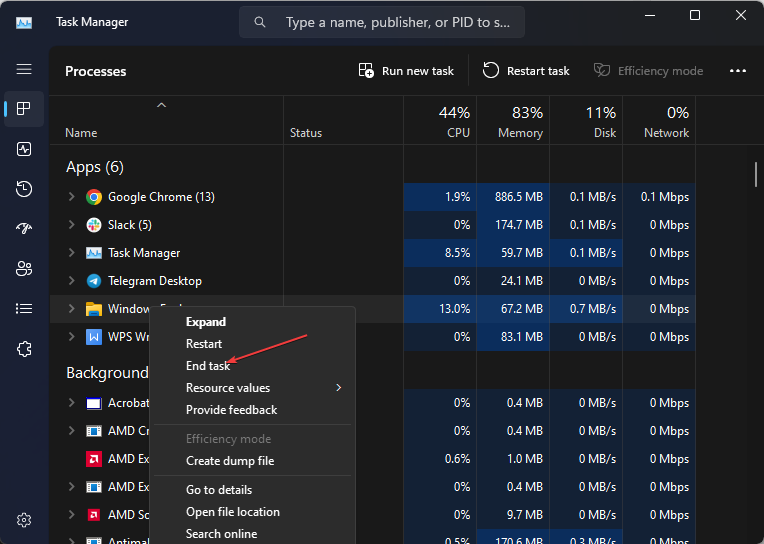
- Spustelėkite Failas iš užduočių juostos ir pasirinkite Vykdykite naują užduotį iš meniu.
- Tipas explorer.exe ir spustelėkite Gerai Norėdami iš naujo paleisti „File Explorer“ procesą savo kompiuteryje.
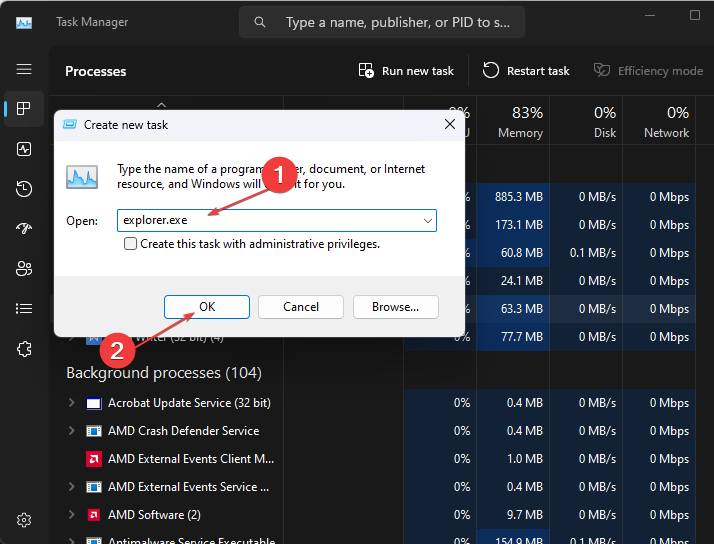
- Iš naujo paleiskite kompiuterį ir patikrinkite, ar problema išlieka.
Iš naujo paleisdami „File Explorer“ savo kompiuteryje, sustabdysite foninę veiklą, kuri prisidės prie juodas ekranas sutrikimas. Be to, ji išsprendžia bet kokią talpyklą, kuri trukdo vidinėms nešiojamojo kompiuterio funkcijoms ir sukelia problemą.
- rtf64x64.sys: Kaip ištaisyti šią mėlynojo mirties ekrano klaidą
- 0x800700df klaida: failo dydis viršija ribą [Pataisyti]
- RNDISMP6.SYS: 5 būdai, kaip ištaisyti šią mėlynojo ekrano klaidą
- Pataisymas: trūksta numatytojo įkrovos įrenginio arba įkrovimas nepavyko
- 4 būdai, kaip greitai ištaisyti Amdkmpfd.sys BSOD klaidą
4. Atnaujinkite Windows OS
- Paspauskite Windows + aš atidaryti „Windows“ nustatymai.
- Spustelėkite ant Windows "naujinimo kategorijoje ir spustelėkite Tikrinti, ar yra atnaujinimų. Palaukite „Windows“ naujinimo rezultato ir spustelėkite „Įdiegti naujinimą“, jei yra „Windows“ naujinimas.
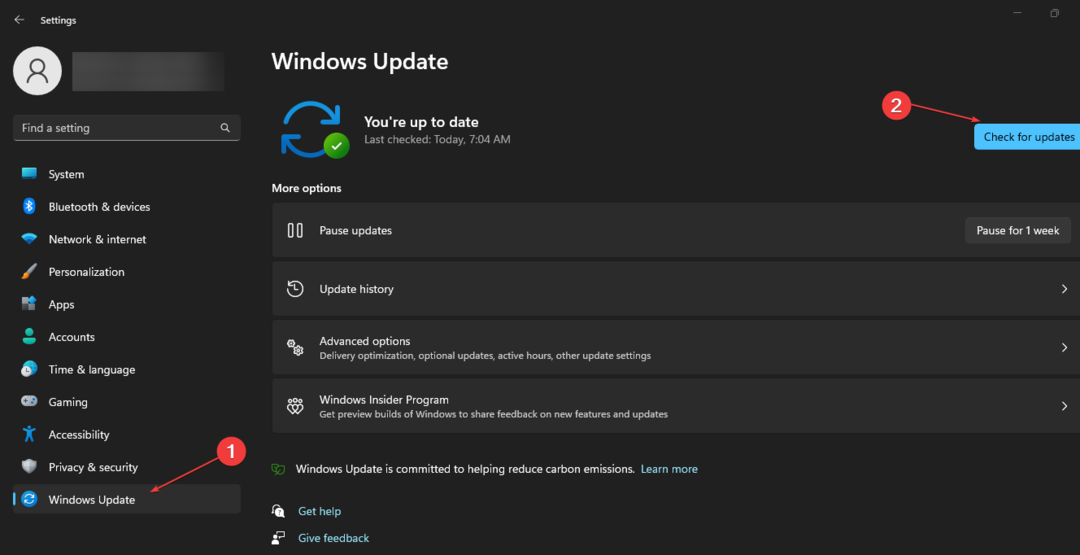
Atnaujinus „Windows“ OS, bus įdiegtos pataisos, skirtos klaidų taisymui ir problemos, dėl kurių gali atsirasti juodas ekranas. Skaityti apie „Windows“ taisymas, o ne coprisijungti prie paslaugos atnaujinimo jei klaida įvyksta jūsų kompiuteryje.
5. Paleiskite SFC nuskaitymą
- Kairiuoju pelės mygtuku spustelėkite Pradėti mygtukas, tipas Komandinė eilutėir spustelėkite Vykdyti kaip administratorius variantas.
- Spustelėkite Taip ant Vartotojo abonemento valdymas paraginti.
- Įveskite šią komandą ir paspauskite Įeikite:
sfc /scannow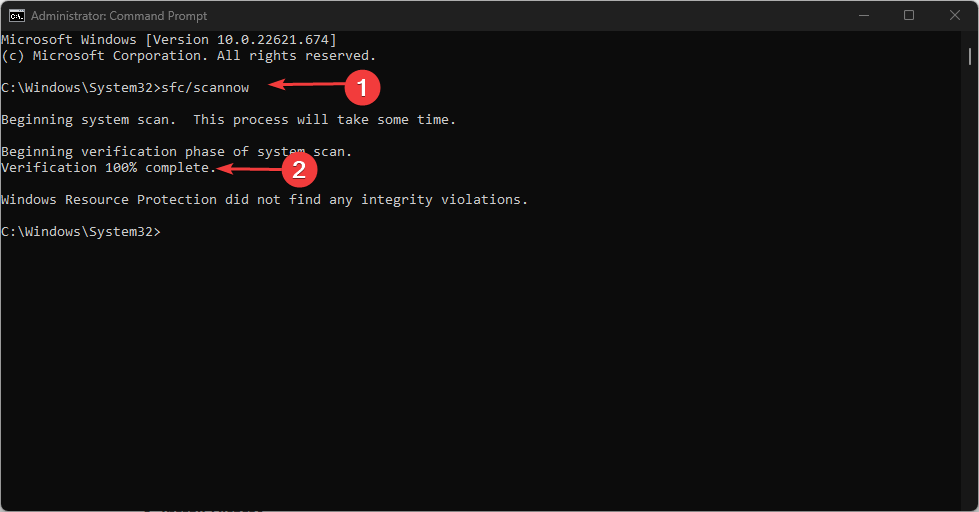
- Iš naujo paleiskite kompiuterį ir patikrinkite, ar nešiojamojo kompiuterio ekranas yra juodas, bet vis tiek veikia klaida.
Vykdydami SFC nuskaitymą ištaisysite sugadintus sistemos failus, kurie gali trukdyti jūsų kompiuterio ekrano funkcijoms. Jei norite greitai išspręsti problemą, žr. mūsų vadovą negali paleisti komandų eilutės kaip administratorius „Windows 11“.
6. Pašalinkite prieštaraujančias grafikos tvarkykles
- Paspauskite Windows + R klavišus, kad paraginti Bėk langas, tipas devmgmt.mscir spustelėkite Gerai atidaryti Įrenginių tvarkytuvė.
- Išplėskite Ekrano adapteris įrašą, dešiniuoju pelės mygtuku spustelėkite įrenginio tvarkyklę, tada pasirinkite Pašalinkite įrenginį iš išskleidžiamojo meniu.
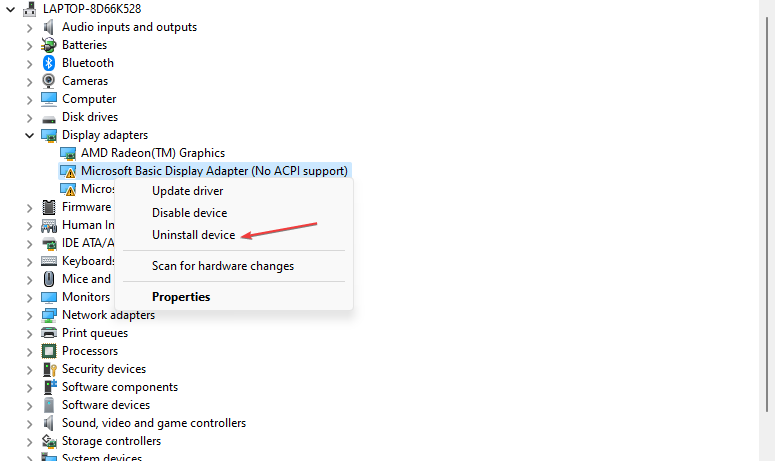
- Tada spustelėkite Pašalinkite patvirtinkite ir iš naujo paleiskite kompiuterį, kad įsigaliotų.
Taip pat galite peržiūrėti mūsų sąrašą geriausia pašalinimo programinė įranga padėti saugiai išimti įrenginį iš kompiuterio.
Be to, galbūt norėsite sužinoti kitas susijusias problemas ir būdus, kaip jas išspręsti. Todėl nedvejodami išsiaiškinkite, ką daryti, jei susiduriate su a juodas ekranas po BIOS atnaujinimo čia.
Taip pat skaitykite apie būdus, kaip pataisykite juodą ekraną, kai / po to, kai įdiegiate vaizdo plokštės tvarkyklę kompiuteryje.
Jei turite daugiau klausimų ar pasiūlymų, maloniai palikite juos komentarų skiltyje.
Vis dar kyla problemų? Pataisykite juos naudodami šį įrankį:
REMIAMAS
Jei pirmiau pateikti patarimai neišsprendė problemos, jūsų kompiuteryje gali kilti gilesnių „Windows“ problemų. Mes rekomenduojame atsisiunčiant šį kompiuterio taisymo įrankį (TrustPilot.com įvertinta puikiai), kad lengvai juos išspręstumėte. Įdiegę tiesiog spustelėkite Pradėti nuskaitymą mygtuką ir tada paspauskite Remontuoti visus.


